Ερώτηση
Θέμα: Πώς να διορθώσετε το Microsoft Store που λείπει μετά την ενημέρωση των Windows 10;
Γεια σας. Μετά από μια πρόσφατη ενημέρωση των Windows 10, το Microsoft Store μου λείπει εντελώς. Εάν προσπαθήσω να κάνω κλικ στη συντόμευση που απομένει, λέει, "Χρειάζεστε μια νέα εφαρμογή για να ανοίξετε αυτό το ms-windows-store". Παρακαλώ βοηθήστε!
Λυμένη απάντηση
Το Microsoft Store που λείπει είναι ένα περίεργο ζήτημα για το οποίο πολλοί χρήστες διαμαρτύρονταν εδώ και λίγο καιρό. Το πρόβλημα, ωστόσο, δεν εμφανίζεται από το πουθενά, αλλά εμφανίζεται αφού οι χρήστες επιδιορθώσουν τα συστήματά τους Windows 10 με τις πιο πρόσφατες ενημερώσεις. Χωρίς αμφιβολία, τέτοια περιστατικά δεν πρέπει να συμβαίνουν, αλλά συμβαίνουν, δυστυχώς.
Σας ενθαρρύνουμε ιδιαίτερα να συνεχίσετε να ενημερώνετε το λειτουργικό σας σύστημα σε τακτική βάση, ακόμη κι αν αντιμετωπίζετε προβλήματα μετά, καθώς ένα μη επιδιορθωμένο σύστημα μπορεί να είναι πιο επιρρεπές σε σφάλματα,[1] δεν έχουν νέα χαρακτηριστικά και είναι ευάλωτοι σε κυβερνοεπιθέσεις.[2] Στο μεταξύ, θα προσπαθήσουμε να σας βοηθήσουμε να διορθώσετε ότι το Microsoft Store λείπει μετά την ενημέρωση των Windows.
Χωρίς την εφαρμογή Store (η οποία προηγουμένως ήταν γνωστή ως Windows Store), οι χρήστες δεν μπορούν να πραγματοποιήσουν λήψη νέων εφαρμογών ή ακόμη και να ενημερώσουν τις παρωχημένες, κάτι που για ορισμένους μπορεί να είναι τεράστιο μειονέκτημα. Τούτου λεχθέντος, δεν είναι ασυνήθιστο για τους χρήστες να αντιμετωπίζουν σφάλματα μέσα στο ίδιο το κατάστημα, π.χ. 0x80131500 ή 0x803fb005.
Στις περισσότερες περιπτώσεις, οι χρήστες είπαν ότι το εικονίδιο του Microsoft Store λείπει κατά την αντιμετώπιση αυτού του προβλήματος, αν και άλλοι ισχυρίστηκαν ότι το εικονίδιο δεν μπορούσε να βρεθεί στις Εφαρμογές και τις λειτουργίες, στην επιφάνεια εργασίας ή οπουδήποτε αλλού.
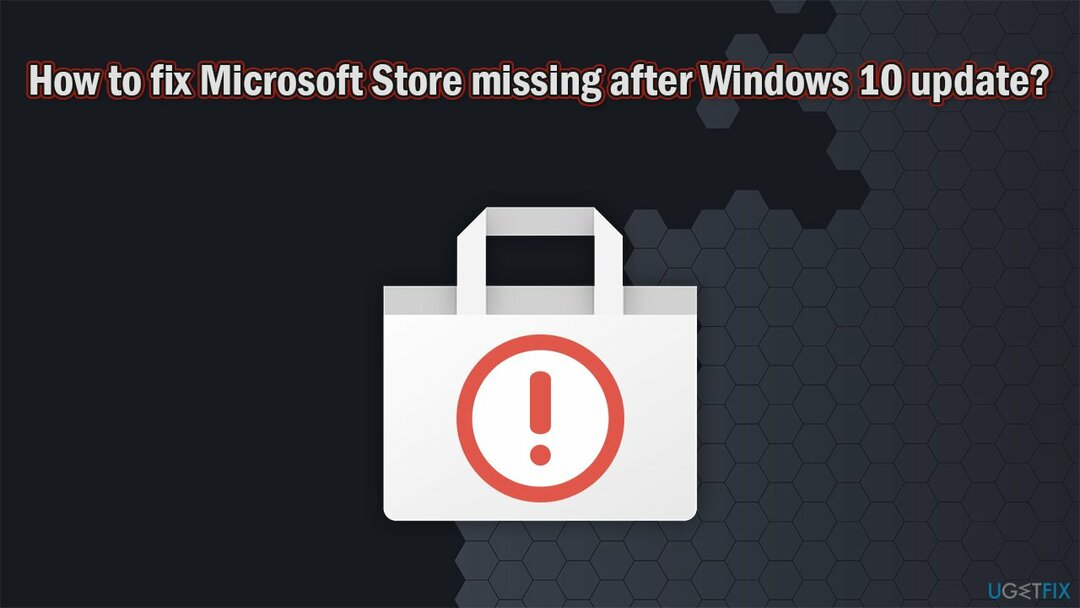
Παρόλο που μπορεί να φαίνεται ότι ο λόγος για την έλλειψη του Windows Store είναι προφανής (ακατάλληλες ενημερώσεις), αλλά ο υποκείμενος λόγος για είναι διαφορετικό αφού δεν χρειάζεται να αντιμετωπίσουν όλοι το πρόβλημα – με άλλα λόγια, συμβαίνει μόνο σε ορισμένους χρήστες, όχι όλοι. Στις περισσότερες περιπτώσεις, αυτός ο υποκείμενος λόγος σχετίζεται με κατεστραμμένα αρχεία ή λανθασμένα εγκατεστημένες ενημερώσεις, π.χ. λόγω διακοπής ρεύματος.
Ανεξάρτητα από το εάν το εικονίδιο του Microsoft Store λείπει ή το Microsoft Store λείπει, θα πρέπει να ακολουθήσετε τα παρακάτω βήματα για να διορθώσετε αυτό το ενοχλητικό πρόβλημα μια για πάντα. Πριν ξεκινήσετε, σας συνιστούμε να προσπαθήσετε να επιλύσετε αυτό το πρόβλημα αυτόματα με ένα προηγμένο εργαλείο επισκευής υπολογιστή ReimageΠλυντήριο ρούχων Mac X9.
Διορθώστε 1. Εκτελέστε το πρόγραμμα αντιμετώπισης προβλημάτων εφαρμογής Windows Store
Για να επισκευάσετε το κατεστραμμένο σύστημα, πρέπει να αγοράσετε την έκδοση με άδεια χρήσης Reimage Reimage.
Εάν αντιμετωπίζετε κάποιο είδος προβλημάτων με το Microsoft Store, θα πρέπει να ξεκινήσετε με το εργαλείο αντιμετώπισης προβλημάτων. Δείτε πώς:
- Κάντε δεξί κλικ Αρχή και κάντε κλικ και επιλέξτε Ρυθμίσεις
- Παω σε Ενημέρωση & Ασφάλεια
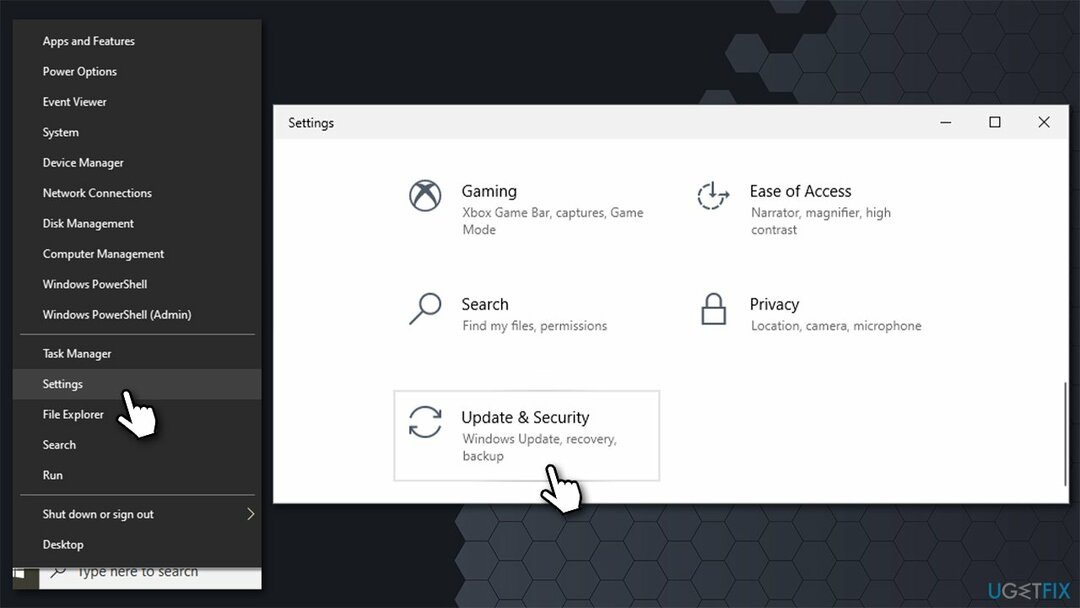
- Επιλέγω Αντιμετώπιση προβλημάτων στα αριστερά
- Εάν δεν μπορείτε να δείτε τα εργαλεία αντιμετώπισης προβλημάτων που αναφέρονται στα δεξιά, κάντε κλικ Πρόσθετα εργαλεία αντιμετώπισης προβλημάτων
- Επιλέγω Εφαρμογές Windows Store και κάντε κλικ Εκτελέστε το εργαλείο αντιμετώπισης προβλημάτων.
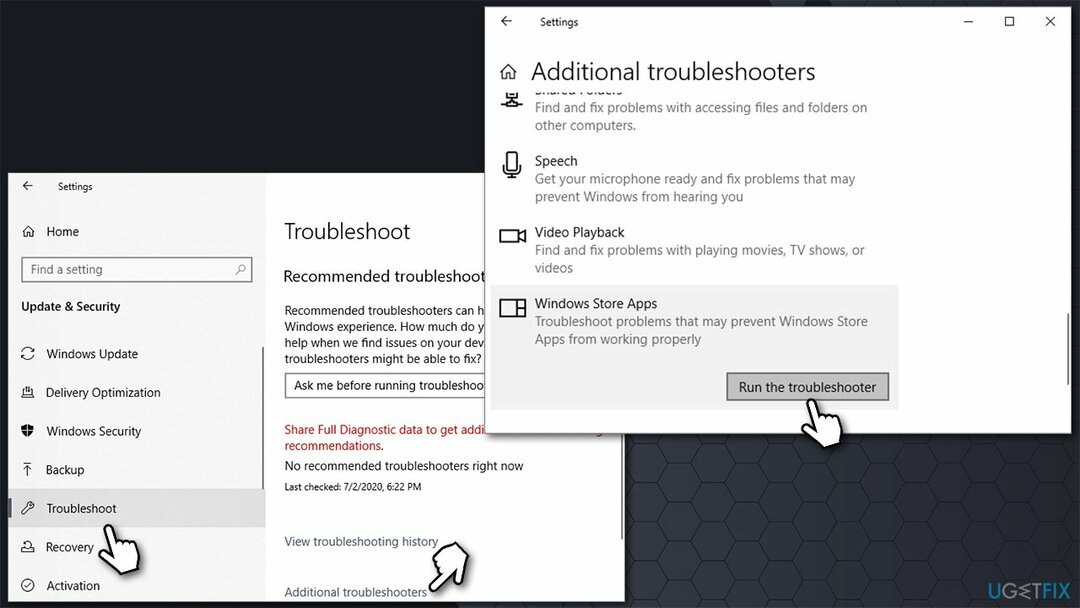
- Επανεκκίνηση Windows και δείτε αν αυτό βοήθησε.
Διορθώστε 2. Εγγραφείτε ξανά στο Microsoft Store
Για να επισκευάσετε το κατεστραμμένο σύστημα, πρέπει να αγοράσετε την έκδοση με άδεια χρήσης Reimage Reimage.
PowerShell[3] είναι ένα ισχυρό εργαλείο που επιτρέπει στους χρήστες να εκτελούν εντολές για να εκτελέσουν ενέργειες που διαφορετικά δεν είναι διαθέσιμες. Η εκτέλεση της ακόλουθης εντολής θα αναγκάσει τα Windows να εγγράψουν ξανά την εφαρμογή και να διορθώσουν το πρόβλημα που λείπει από το Microsoft Store.
- Κάντε δεξί κλικ στο Start και επιλέξτε PowerShell (Διαχειριστής)
- Αν Ελεγχος λογαριασμού χρήστη Εμφανίζεται, κάντε κλικ Ναί
- Στο νέο παράθυρο, πληκτρολογήστε την παρακάτω εντολή και πατήστε Εισαγω:
Get-AppXPackage *WindowsStore* -AllUsers | Foreach {Add-AppxPackage -DisableDevelopmentMode -Register "$($_.InstallLocation)\\AppXManifest.xml"}
-
Επανεκκίνηση τον υπολογιστή σας και δείτε αν αυτό έλυσε το πρόβλημα.
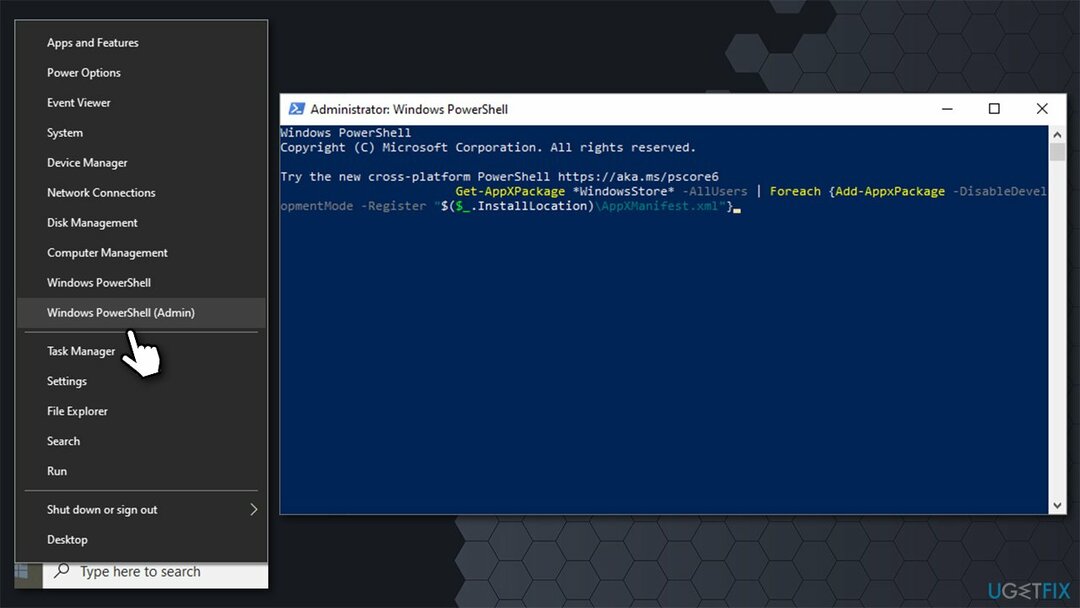
Διορθώστε 3. Εκτελέστε την εντολή WSreset
Για να επισκευάσετε το κατεστραμμένο σύστημα, πρέπει να αγοράσετε την έκδοση με άδεια χρήσης Reimage Reimage.
- Πληκτρολογήστε WSreset στην Αναζήτηση των Windows
- Κάντε δεξί κλικ Αποτέλεσμα WSreset και επιλέξτε Εκτελέστε ως διαχειριστής
- Για μια σύντομη στιγμή, θα πρέπει να εμφανιστεί μια μαύρη αναδυόμενη οθόνη - μην το κλεισεις
- Μόλις φύγει, το Microsoft Store θα πρέπει επαναφορά και εκκίνηση αυτόματα.
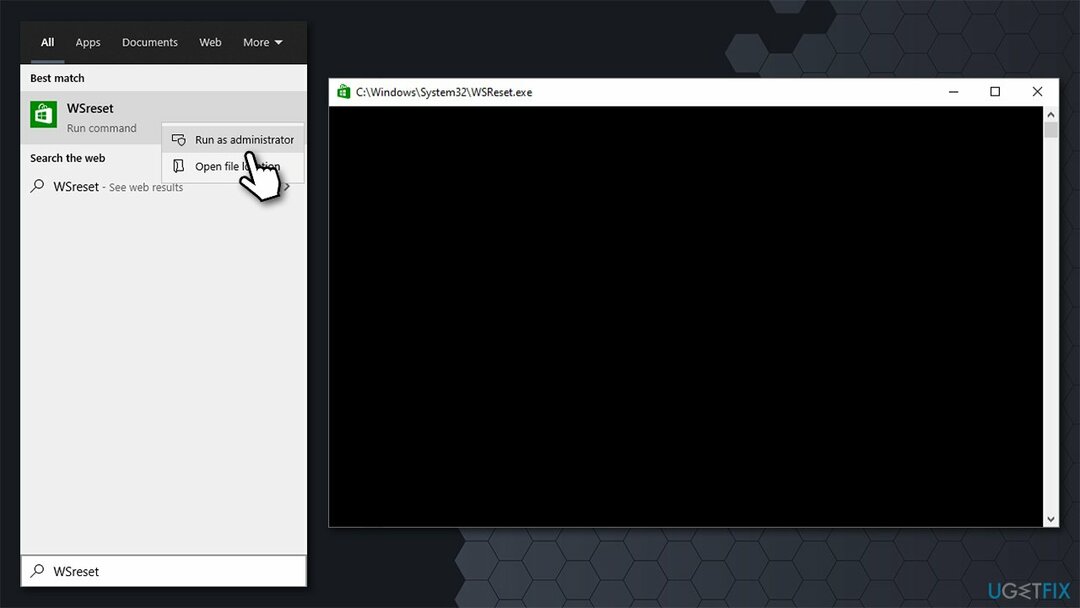
Διορθώστε 4. Επαναφέρετε το Store μέσω εφαρμογών και δυνατοτήτων
Για να επισκευάσετε το κατεστραμμένο σύστημα, πρέπει να αγοράσετε την έκδοση με άδεια χρήσης Reimage Reimage.
Ένας πιο προηγμένος τρόπος για να επαναφέρετε το Microsoft Store είναι μέσω της ενότητας Εφαρμογές και δυνατότητες. Επομένως, εάν η προηγούμενη λύση δεν σας βοήθησε, θα πρέπει να δοκιμάσετε αυτήν.
- Κάντε δεξί κλικ Αρχή και διάλεξε Εφαρμογές και δυνατότητες
- Κάντε κύλιση προς τα κάτω μέχρι να εντοπίσετε Microsoft Store και κάντε κλικ Προχωρημένες επιλογές
- Τώρα κάντε κλικ στο Περατώ και στη συνέχεια συνέχεια με Επαναφορά

- Επανεκκίνηση ο υπολογιστής σου.
Διορθώστε 5. Διορθώστε κατεστραμμένα αρχεία συστήματος
Για να επισκευάσετε το κατεστραμμένο σύστημα, πρέπει να αγοράσετε την έκδοση με άδεια χρήσης Reimage Reimage.
Εάν τα αρχεία συστήματος των Windows είναι κατεστραμμένα, μπορεί να παρατηρήσετε ότι λείπει το εικονίδιο του καταστήματος της Microsoft. Εάν συμβαίνει αυτό, η εκτέλεση του System File Checker ενδέχεται να επιλύσει το πρόβλημα.
- Τύπος cmd στην αναζήτηση των Windows
- Κάντε δεξί κλικ στο αποτέλεσμα της γραμμής εντολών και επιλέξτε Εκτελέστε ως διαχειριστής
- Στο νέο παράθυρο, αντιγράψτε και επικολλήστε την ακόλουθη εντολή:
sfc /scannow
- Τύπος Εισαγω και περιμένετε να ολοκληρωθεί η σάρωση
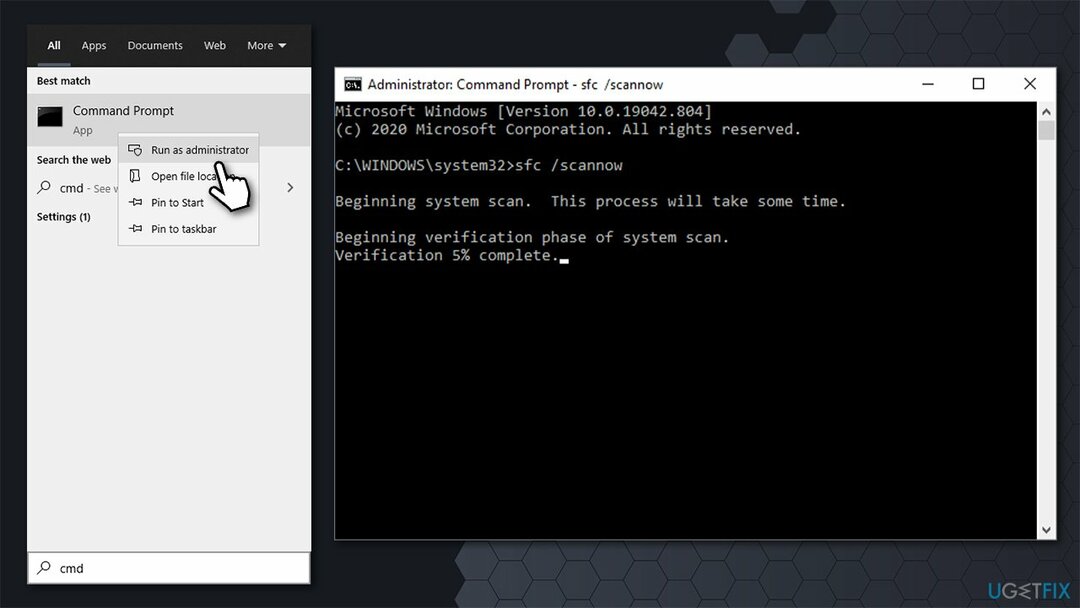
- Επανεκκίνηση τον υπολογιστή σας εάν το SFC εντοπίσει και επιδιορθώσει προβλήματα.
Διορθώστε 6. Απεγκαταστήστε την πιο πρόσφατη ενημέρωση των Windows και εγκαταστήστε την ξανά
Για να επισκευάσετε το κατεστραμμένο σύστημα, πρέπει να αγοράσετε την έκδοση με άδεια χρήσης Reimage Reimage.
Εφόσον το πρόβλημα παρουσιάζεται μετά την εγκατάσταση των πιο πρόσφατων ενημερώσεων των Windows, θα πρέπει να προσπαθήσετε να τις απεγκαταστήσετε και στη συνέχεια να τις εφαρμόσετε ξανά.
- Πληκτρολογήστε Πίνακας Ελέγχου στην αναζήτηση των Windows και πατήστε Εισαγω
- Παω σε Προγράμματα > Απεγκατάσταση προγράμματος
- Κάντε κλικ στο Προβολή εγκατεστημένων ενημερώσεων στα αριστερά
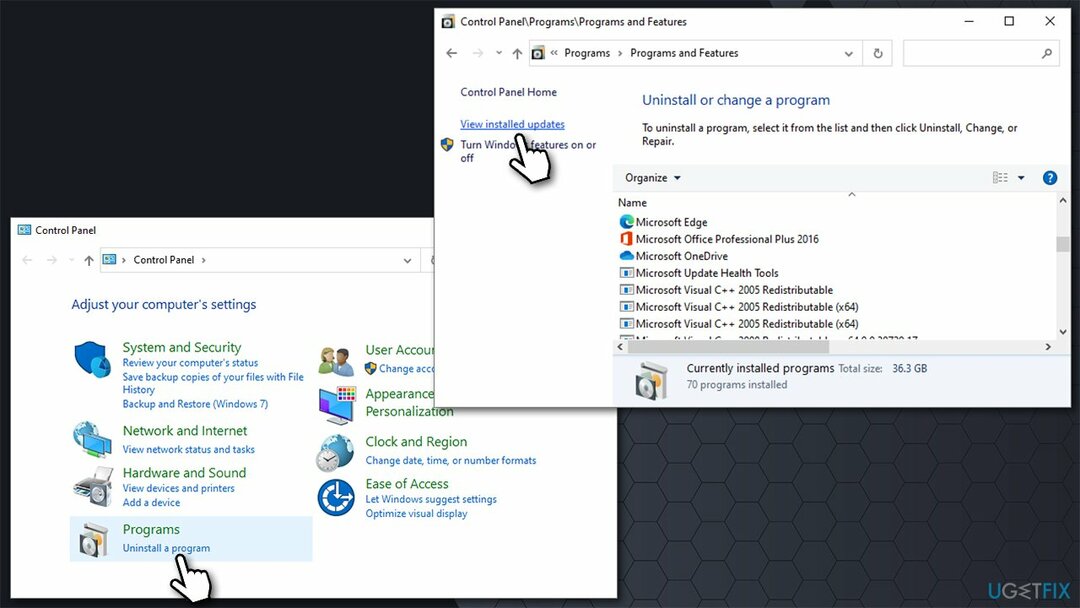
- Ταξινόμηση των ενημερώσεων κατά ημερομηνία
- Απεγκαταστήστε κάθε μεμονωμένη καταχώρηση που έχει εγκατασταθεί πρόσφατα.
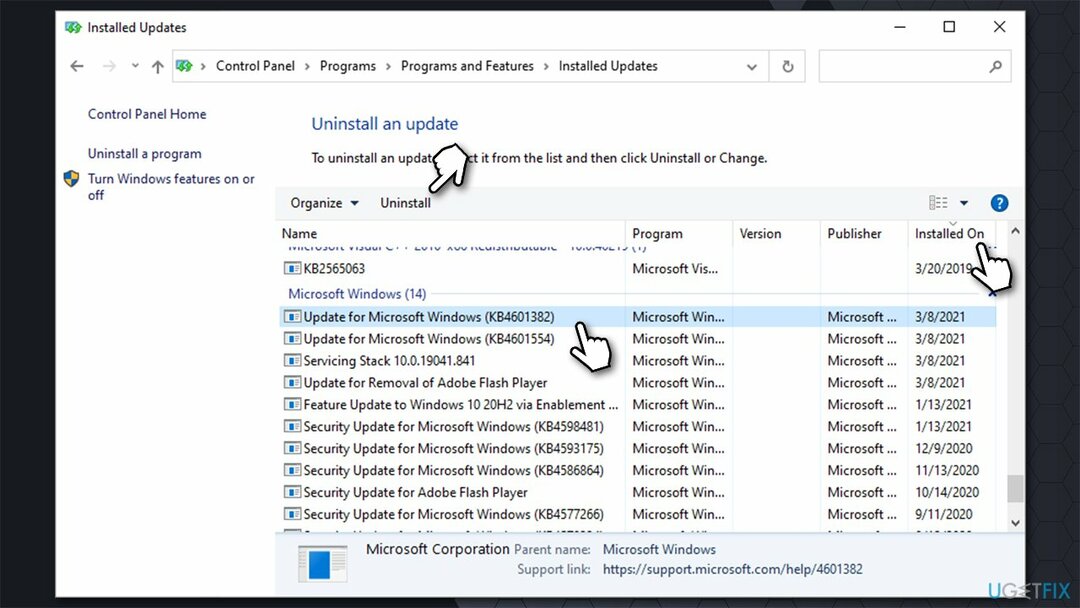
Μόλις τελειώσετε, πληκτρολογήστε Ενημερωμένη έκδοση για Windows στην Αναζήτηση των Windows και πατήστε Εισαγω. Εδώ, κάντε κλικ στο Ελεγχος για ενημερώσεις και περιμένετε μέχρι να εγκατασταθούν οι ενημερώσεις. Επανεκκίνηση τον υπολογιστή σας και δείτε αν το πρόβλημα παραμένει.
Διορθώστε 7. Χρησιμοποιήστε την Επαναφορά Συστήματος
Για να επισκευάσετε το κατεστραμμένο σύστημα, πρέπει να αγοράσετε την έκδοση με άδεια χρήσης Reimage Reimage.
Εάν κανένα από τα παραπάνω δεν σας βοήθησε να διορθώσετε το Windows store που λείπει, θα πρέπει να επαναφέρετε τα Windows στην προηγούμενη κατάσταση όταν όλα λειτουργούσαν κανονικά. Μην ανησυχείτε, δεν θα χάσετε τα προσωπικά σας αρχεία, αλλά ίσως χρειαστεί να επανεγκαταστήσετε ορισμένες εφαρμογές.
- Πληκτρολογήστε Δημιουργήστε ένα σημείο επαναφοράς στην αναζήτηση των Windows και πατήστε Εισαγω
- Μεταβείτε στην καρτέλα Προστασία συστήματος και κάντε κλικ στο Επαναφοράς συστήματος
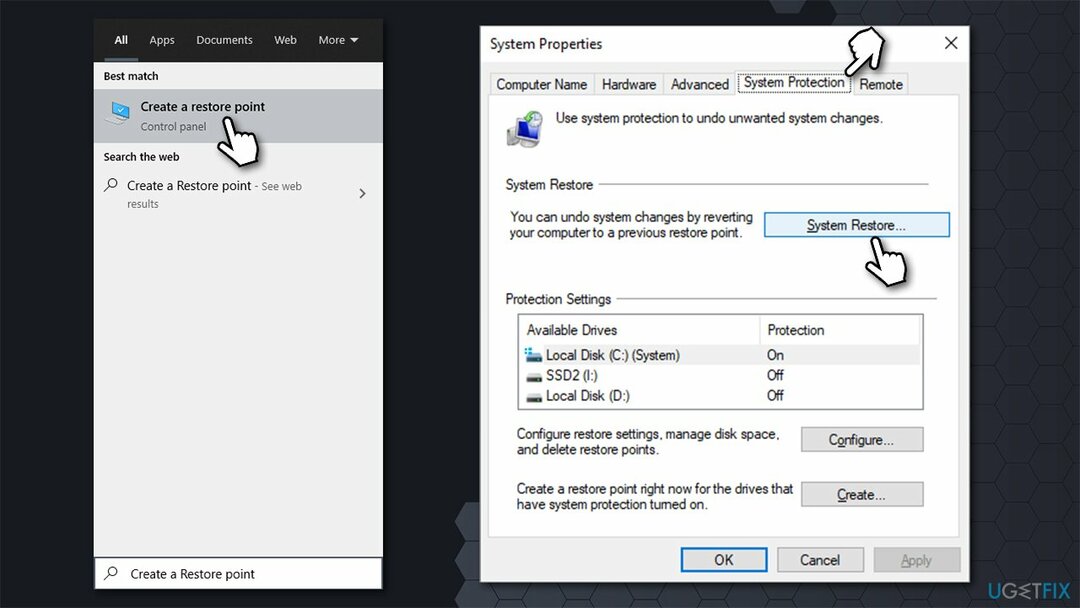
- Επιλέγω Επιλέξτε ένα διαφορετικό σημείο επαναφοράς και κάντε κλικ Επόμενο
- Σημειώστε το Εμφάνιση περισσότερων σημείων επαναφοράς κουτί
- Επιλέξτε το κατάλληλο σημείο επαναφοράς και κάντε κλικ Επόμενο και το Φινίρισμα.
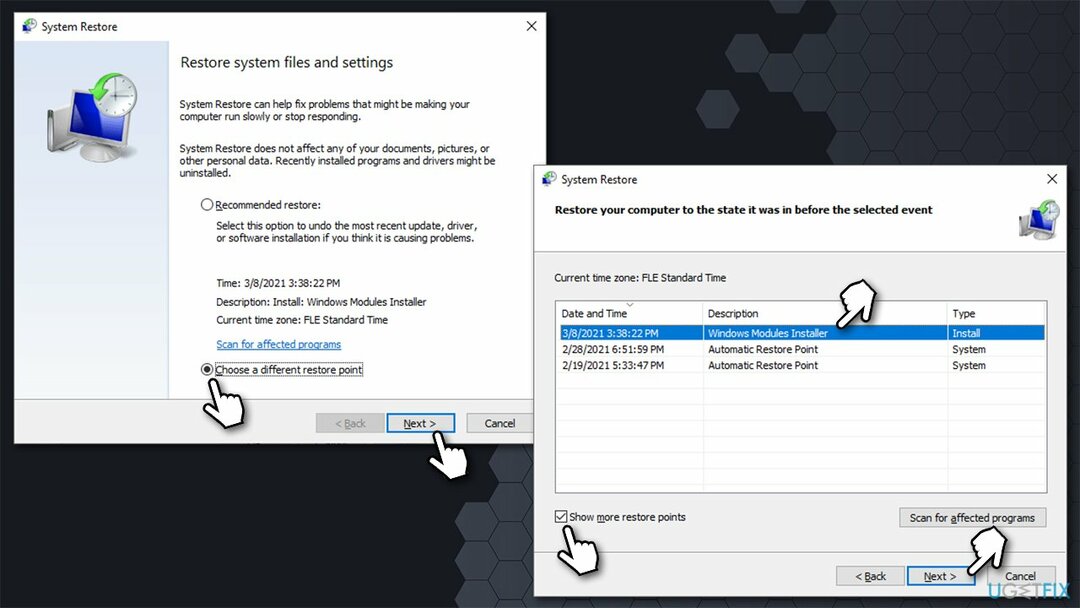
Επιδιορθώστε τα Σφάλματά σας αυτόματα
Η ομάδα του ugetfix.com προσπαθεί να κάνει το καλύτερο δυνατό για να βοηθήσει τους χρήστες να βρουν τις καλύτερες λύσεις για την εξάλειψη των σφαλμάτων τους. Εάν δεν θέλετε να δυσκολευτείτε με τεχνικές χειροκίνητης επισκευής, χρησιμοποιήστε το αυτόματο λογισμικό. Όλα τα προτεινόμενα προϊόντα έχουν ελεγχθεί και εγκριθεί από τους επαγγελματίες μας. Τα εργαλεία που μπορείτε να χρησιμοποιήσετε για να διορθώσετε το σφάλμα σας παρατίθενται παρακάτω:
Προσφορά
Κάν 'το τώρα!
Λήψη ΔιόρθωσηΕυτυχία
Εγγύηση
Κάν 'το τώρα!
Λήψη ΔιόρθωσηΕυτυχία
Εγγύηση
Εάν δεν καταφέρατε να διορθώσετε το σφάλμα σας χρησιμοποιώντας το Reimage, επικοινωνήστε με την ομάδα υποστήριξής μας για βοήθεια. Παρακαλούμε, ενημερώστε μας όλες τις λεπτομέρειες που πιστεύετε ότι πρέπει να γνωρίζουμε για το πρόβλημά σας.
Αυτή η κατοχυρωμένη με δίπλωμα ευρεσιτεχνίας διαδικασία επισκευής χρησιμοποιεί μια βάση δεδομένων με 25 εκατομμύρια στοιχεία που μπορούν να αντικαταστήσουν οποιοδήποτε κατεστραμμένο ή λείπει αρχείο στον υπολογιστή του χρήστη.
Για να επισκευάσετε το κατεστραμμένο σύστημα, πρέπει να αγοράσετε την έκδοση με άδεια χρήσης Reimage εργαλείο αφαίρεσης κακόβουλου λογισμικού.

Ιδιωτική πρόσβαση στο Διαδίκτυο είναι ένα VPN που μπορεί να αποτρέψει τον πάροχο υπηρεσιών Διαδικτύου σας, το κυβέρνηση, και τρίτα μέρη από την παρακολούθηση στο διαδίκτυο και σας επιτρέπουν να παραμείνετε εντελώς ανώνυμοι. Το λογισμικό παρέχει αποκλειστικούς διακομιστές για torrenting και streaming, διασφαλίζοντας τη βέλτιστη απόδοση και δεν σας επιβραδύνει. Μπορείτε επίσης να παρακάμψετε γεωγραφικούς περιορισμούς και να προβάλετε υπηρεσίες όπως Netflix, BBC, Disney+ και άλλες δημοφιλείς υπηρεσίες ροής χωρίς περιορισμούς, ανεξάρτητα από το πού βρίσκεστε.
Οι επιθέσεις κακόβουλου λογισμικού, ιδιαίτερα το ransomware, αποτελούν μακράν τον μεγαλύτερο κίνδυνο για τις φωτογραφίες, τα βίντεο, τα αρχεία της εργασίας ή του σχολείου σας. Δεδομένου ότι οι εγκληματίες του κυβερνοχώρου χρησιμοποιούν έναν ισχυρό αλγόριθμο κρυπτογράφησης για το κλείδωμα των δεδομένων, δεν μπορεί πλέον να χρησιμοποιηθεί έως ότου πληρωθούν λύτρα σε bitcoin. Αντί να πληρώνετε χάκερ, θα πρέπει πρώτα να προσπαθήσετε να χρησιμοποιήσετε εναλλακτική ανάκτηση μεθόδους που θα μπορούσαν να σας βοηθήσουν να ανακτήσετε τουλάχιστον ένα μέρος των χαμένων δεδομένων. Διαφορετικά, μπορεί να χάσετε και τα χρήματά σας, μαζί με τα αρχεία. Ένα από τα καλύτερα εργαλεία που θα μπορούσε να επαναφέρει τουλάχιστον μερικά από τα κρυπτογραφημένα αρχεία – Data Recovery Pro.